腾讯会议如何设置入会开启摄像头
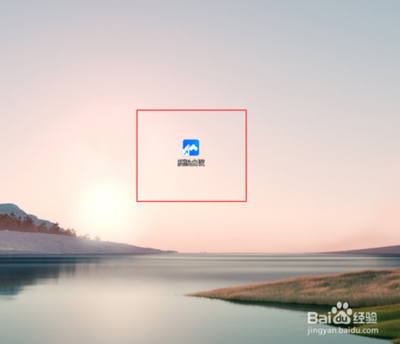
腾讯会议设置入会开启摄像头的方法
要在腾讯会议中设置入会时自动开启摄像头,可以按照以下步骤进行操作:
打开腾讯会议并进入设置
首先,你需要打开腾讯会议的应用程序。在应用程序的主界面,通常位于左上角的位置,有一个个人头像图标,点击这个图标可以进入个人中心界面。在个人中心界面中,找到并点击“设置”选项,这将带你进入设置界面。
启用入会开启摄像头功能
在设置界面中,你需要找到“入会开启摄像头”选项。这个选项可能位于“常规设置”或其他相关的设置分类下。点击“入会开启摄像头”后面的按钮,当按钮变成蓝色时,就表示你已经成功启用了入会开启摄像头的功能。从现在开始,当你加入会议时,摄像头将会自动开启。
验证设置
完成上述步骤后,你可以尝试加入一个会议,以验证设置是否生效。在会议界面中,你可以检查摄像头是否已经自动开启。如果一切设置正确,你应该能够看到自己的视频画面。
其他注意事项
如果你在设置过程中遇到任何问题,可以参考腾讯会议的帮助文档或联系客服获取支持。此外,确保你的设备摄像头驱动程序是最新的,以避免不必要的兼容性问题。
通过以上步骤,你应该能够在腾讯会议中成功设置入会时自动开启摄像头。这将使得你在参加视频会议时更加便捷,无需每次都手动开启摄像头。
本篇文章所含信息均从网络公开资源搜集整理,旨在为读者提供参考。尽管我们在编辑过程中力求信息的准确性和完整性,但无法对所有内容的时效性、真实性及全面性做出绝对保证。读者在阅读和使用这些信息时,应自行评估其适用性,并承担可能由此产生的风险。本网站/作者不对因信息使用不当或误解而造成的任何损失或损害承担责任。
